技术员处理win10系统电脑磁盘空间变少的方法
发布日期:2019-11-04 作者:win10家庭版 来源:http://www.win10zhuti.com
今天和大家分享一下win10系统电脑磁盘空间变少问题的解决方法,在使用win10系统的过程中经常不知道如何去解决win10系统电脑磁盘空间变少的问题,有什么好的办法去解决win10系统电脑磁盘空间变少呢?小编教你只需要 1、打开任意一个文件夹,然后点击上方的“工具”,然后在弹出的菜单中选择“文件夹选项”, 2、在文件夹选项中,选择“查看”选项卡,然后在高级设置窗口中将“始终显示图标,从不显示缩略图”选项取消勾选,接着点击“应用—确定”按钮,就可以了;下面就是我给大家分享关于win10系统电脑磁盘空间变少的详细步骤::
的详细步骤::
1、打开任意一个文件夹,然后点击上方的“工具”,然后在弹出的菜单中选择“文件夹选项”,如下图所示:
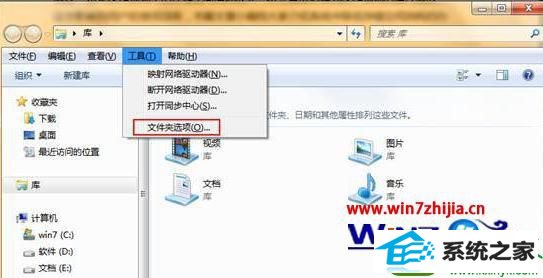
2、在文件夹选项中,选择“查看”选项卡,然后在高级设置窗口中将“始终显示图标,从不显示缩略图”选项取消勾选,接着点击“应用—确定”按钮,如下图所示:
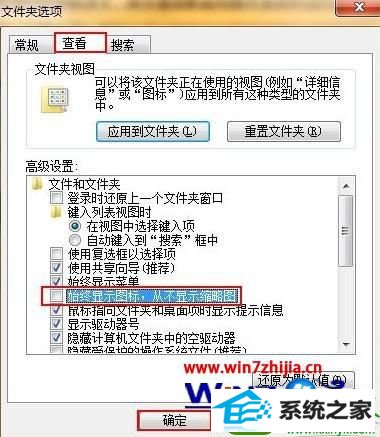
3、关掉文件夹,点击桌面左下角的“开始”按钮,然后选择“运行”,如下图所示:
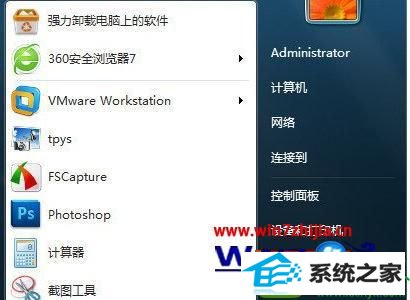
4、输入“cmd”指令后按下回车键确认,如下图所示:
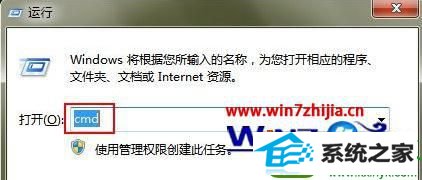
5、进入到命令提示符窗口后,输入“powercfg –h off”指令,按下回车键确认,如下图所示:

关于win10系统电脑磁盘空间变少怎么办这就跟大家分享完了,需要增大磁盘空间的话,可以参考上述的教程来设置。还要其他的电脑系统的使用的疑问的话,建议上官网查看相关的教程。
栏目专题推荐
系统下载推荐
系统教程推荐
- 1win10系统磁盘分区图标显示不正常的恢复办法
- 2电脑公司WinXP 纯净中秋国庆版 2020.10
- 3win10系统笔记本鼠标灯没亮无法正常使用的操作步骤
- 4小编操作win10系统安装程序弹出mom.exe - net framework初始化错误的
- 5win7系统连接网络时提示无法连接到此网络错误的设置步骤
- 6技术员研习win10系统访问不了ftp的步骤
- 7老司机研习win10系统打开文档提示“word遇到问题需要关闭”的方法
- 8win7电脑运行饥荒游戏提示error during initialization处理办法
- 9win10系统插入耳机时总是弹出音频对话框的设置步骤
- 10帮您操作win10系统不能使用语音聊天的技巧